Ghidul pas cu pas pentru a face backup pentru WordPress fără un plugin
Publicat: 2022-02-07Încercați să faceți o copie de rezervă a site-ului dvs. WordPress fără un plugin?
Backup-urile site-ului WordPress sunt vitale: vă permite să restabiliți funcționalitatea unui site web compromis.
Dacă site-ul dvs. este piratat sau dacă trebuie să îl restaurați la o versiune anterioară, veți avea un sistem de siguranță cu copii de siguranță.
Munca ta grea ar putea fi pierdută fără un sistem de rezervă. Dacă sunteți o agenție de dezvoltare WordPress, acest lucru ar fi inacceptabil pentru clienții dvs.
Deoarece site-urile WordPress se blochează dintr-o varietate de motive, cum ar fi breșe de securitate, defecțiuni grave ale sistemului sau erori umane, backup-urile sunt o parte esențială a întreținerii zilnice/săptămânale a site-ului dvs.
Având la îndemână o copie de rezervă a site-ului web, vă oferă, de asemenea, liniște sufletească – dacă ceva nu merge bine, vă veți putea restaura rapid conținutul.
Cea mai ușoară și mai sigură modalitate de a reveni este să utilizați o soluție terță parte, cum ar fi WP Umbrella, care face backup automat ale site-ului dvs. și le stochează în cloud.
Cu toate acestea, dacă sunteți alergic la plugin, este posibil să utilizați un client FTP (File Transfer Protocol) și PHPMyAdmin pentru a crea o copie de rezervă manuală a site-ului dvs.
Să vedem cum să facem backup pentru WordPress fără un plugin!

Ce este „backup”? Și de ce este atât de important să faci copii de rezervă regulate ale WordPress
Simplu și simplu, efectuarea de copii de rezervă înseamnă salvarea unei copii duplicate a site-ului dvs. web. Tema, fișierul (cum ar fi pluginurile) și baza de date (inclusiv postări, utilizatori, comentarii etc.) ale site-ului dvs. web ar trebui să aibă toate copii de rezervă.
Copiile de rezervă sunt similare cu salvarea documentelor importante pe Google Drive sau Dropbox și pe desktop.
În general, este întotdeauna o idee bună să stocați elementele importante de mai multe ori și pe mai multe medii (cum ar fi un hard disk extern, o unitate de memorie, pe computer etc.).
Același lucru este valabil și pentru site-ul dvs.
Faceți backup manual pentru site-ul dvs. WordPress
Cel mai simplu mod de a efectua o copie de rezervă pe un site WordPress este să folosești WP Umbrella sau o altă soluție de rezervă, cum ar fi updraft.
Cu toate acestea, aceasta poate să nu fie cea mai bună opțiune pentru fiecare proprietar de site-uri web.
Într-adevăr, există câteva motive pentru care ați putea dori să evitați pluginurile de backup WordPress și să găsiți o soluție alternativă.
Unele plugin-uri de rezervă favorizează ușurința de utilizare față de funcții, care limitează de obicei cât de personalizabile pot fi.
Pentru cei cu nevoi speciale sau cerințe avansate de backup, poate fi necesară o metodă DIY.
Backup-uri automate vs backup manual
Ar trebui să utilizați o soluție de rezervă automată dacă:
- Faceți copii de rezervă regulate (de la săptămânal la zilnic)
- Gestionați mai multe site-uri WordPress
- Faceți copii de rezervă în numele unui client
- Doriți să securizați copii de rezervă din diferite surse (găzduire, backup manual, backup terță parte stocat în cloud etc.)
- Nu sunteți confortabil cu backup-ul manual
Ar trebui să faceți backup manual dacă:
- Aveți nevoie de setări speciale și personalizare suplimentară
Cum să faceți backup pentru site-ul dvs. fără un plugin
Păstrarea unor copii de siguranță regulate ale site-ului dvs. este esențială. Este posibil să efectuați această procedură manual dacă nu sunteți interesat să instalați un plugin dedicat sau nu găsiți unul care să corespundă nevoilor dumneavoastră.
Acesta este modul în care faceți backup pentru întregul site WordPress fără un plugin.
Pasul 1: Faceți backup fișierelor dvs. WordPress
Site-ul dvs. WordPress este compus din multe fișiere: fișiere de instalare de bază WordPress, pluginuri, teme, media, coduri personalizate etc.
Nu atingeți mult mai mult decât pluginurile și temele WordPress atunci când construiți site-uri WordPress. În ciuda acestui fapt, este totuși înțelept să faci backup regulat pentru întregul tău site.
Nu riscați să restaurați doar o parte a site-ului dvs. (sau mai rău, să încercați să aflați care parte lipsește). Dacă ceva nu merge bine, backupul întregului site îl face mult mai ușor de restaurat.
Iată cei 5 pași pe care trebuie să îi urmați pentru a face copii de rezervă ale fișierelor site-ului dvs. WordPress:

- Descărcați și instalați clientul FTP FileZilla (gratuit și open-source).
- Conectați-vă la site-ul dvs. folosind acreditările dvs. FTP.
- Localizați și copiați TOATE fișierele site-ului dvs.
- Descărcați-le într-un folder de pe computer și salvați-l.
- Verificați folderul computerului pentru a vă asigura că toate fișierele au fost transferate corect.
De obicei, puteți găsi detaliile dvs. de conectare FTP în contul dvs. cPanel sau în tabloul de bord al furnizorului dvs. de găzduire.

Pentru a descărca site-ul dvs., faceți clic dreapta pe folderul director rădăcină și faceți clic pe „descărcare”.

Dacă nu sunteți sigur, conectați-vă la tabloul de bord de găzduire și căutați setări FTP sau contactați asistența pentru gazdă.

Pasul 2: Faceți o copie a bazei de date WordPress
Nu este suficient să faci o copie de rezervă a fișierelor site-ului tău.
Fișierele site-ului dvs. web nu conțin tot conținutul pe care îl aveți pe site-ul dvs. web (cum ar fi postările și paginile dvs. de blog). O copie de rezervă completă a site-ului dvs. necesită să faceți și o copie de rezervă a bazei de date MySQL.
WordPress stochează toate datele sale într-o bază de date MySQL. Aceasta include, de exemplu, postările, paginile, comentariile dvs. etc.
Copierea de rezervă numai a fișierelor dvs. ar duce la un site web gol: fără postări, fără pagini, fără imagine în biblioteca media etc.
Pentru a face o copie a bazei de date, accesați panoul de găzduire și căutați PHPMyAdmin.
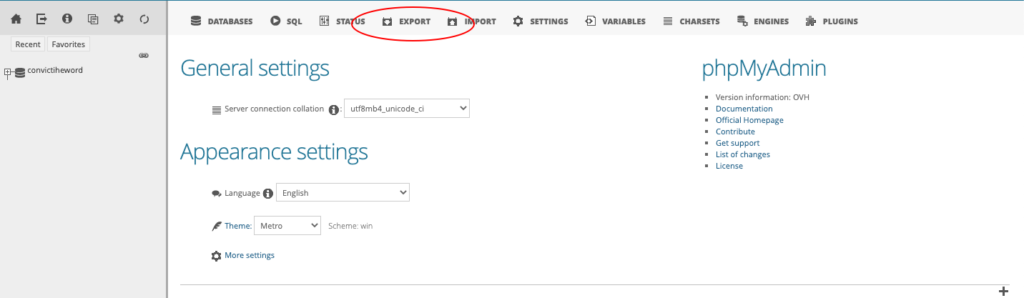
Apoi, căutați fila de export și selectați formatul SQL și opțiunea rapidă, cu excepția cazului în care doriți să selectați câteva setări mai avansate.
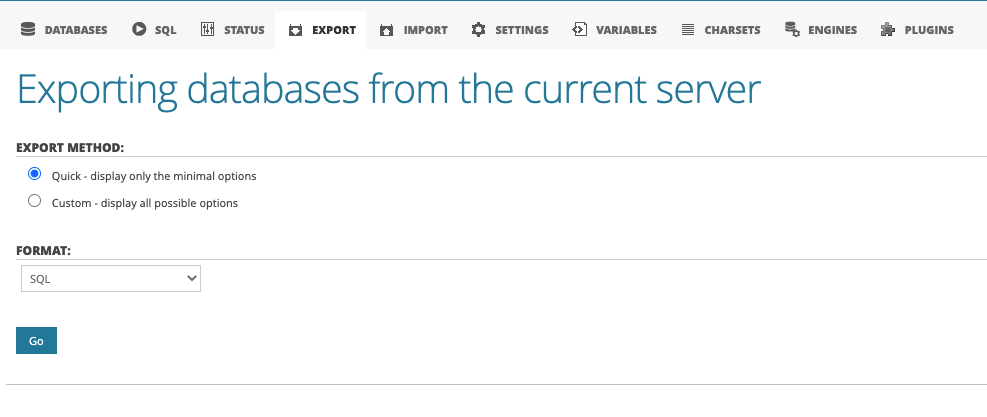
Faceți clic pe Go.
Asta e. Aveți o copie de rezervă a bazei de date care poate fi restabilită cu ușurință prin încărcarea acestui fișier în fila de import din PHPMyAdmin.
Cât de des ar trebui să efectuați copii de rezervă manuale?
Frecvența cu care actualizați atât conținutul, cât și designul site-ului dvs. determină cu adevărat cât de des ar trebui să se facă backup pentru site.
Dacă actualizați în mod regulat conținutul site-ului, pluginurile și tema, atunci ar trebui să faceți deseori copii de rezervă.
Dacă site-ul dvs. web nu este actualizat în mod regulat, atunci puteți reduce frecvența de backup.
Cu cât faceți mai des backup pentru site-ul dvs., cu atât este mai puțin probabil să pierdeți conținut nou în cazul în care acesta se blochează.
Faceți backup pentru WordPress fără un plugin Întrebări frecvente
Care sunt cele două părți pentru a face backup site-ului dvs. WordPress?
Trebuie să faceți copii de rezervă atât pentru baza de date, cât și pentru fișiere atunci când faceți copii de rezervă pentru site-ul dvs. WordPress. Faceți backup pentru întregul site, precum și pentru baza de date WordPress.
Este lung să faci o copie de rezervă manuală a site-ului WordPress?
Ar trebui să blocați aproximativ 30 de minute pentru a face o copie de rezervă manuală a site-ului dvs. Poate dura mai mult dacă site-ul web și baza de date sunt foarte grele.
Este dificil să faci backup pentru WordPress?
Să faci backup pentru WordPress nu este dificil. Dacă utilizați o soluție all-in-one precum WP Umbrella, puteți chiar să faceți o copie de rezervă în mai puțin de 3 clicuri!
Concluzie: ar trebui să păstrați întotdeauna mai multe copii de rezervă ale site-ului dvs
Backup-urile sunt esențiale, deoarece vă vor permite să vă restaurați rapid site-ul în cazul în care acesta se blochează.
Din acest motiv, ar trebui să faceți backup site-ului dvs. de mai multe ori.
Vă recomand să păstrați cel puțin trei copii de rezervă ale conținutului dvs. pe medii diferite (cum ar fi un CD, un hard disk, desktop, cloud etc.).
În acest fel, dacă o copie de rezervă este coruptă și dacă un suport media se rupe, veți avea în continuare o copie validă a site-ului dvs. gata de restaurare!
Sper că acest articol despre cum să faceți backup pentru WordPress fără plugin a fost util!
S-ar putea să fiți interesat și de ghidul meu final despre monitorizarea timpului de funcționare pentru WordPress.
